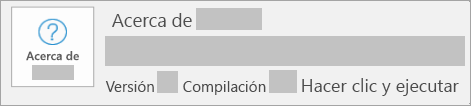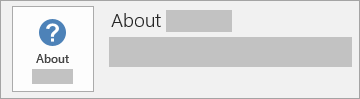Los complementos de Office pueden no funcionar si su versión de Office se está ejecutando en Windows 10 en modo S. La solución es salir de Windows 10 en modo S.
Además, incluso después de salir de Windows 10 en modo S, es posible que algunos complementos sigan sin funcionar si tiene una instalación de Office de Microsoft Store. Para solucionar este problema, tiene que pasar a una instalación de Hacer clic y ejecutar.
Comprobar el sistema operativo Si no está seguro de qué sistema operativo tiene, vea ¿Qué versión de Windows estoy ejecutando?
Comprobar el tipo de instalación de Office que tiene Si no está seguro de qué tipo de instalación tiene, haga lo siguiente:
-
Cree o abra un archivo existente de Office y seleccione Archivo > Cuenta (también es posible que la opción se llame Cuenta de Office).
-
En Información del producto, busque el botón Acerca de y compruebe si ocurre lo siguiente:
Hacer clic y ejecutar
Si aparece un número de versión y compilación e se incluye la frase Hacer clic y ejecutar, es una instalación de Hacer clic y ejecutar.
MSI
Una instalación de MSI no tiene ningún número de versión o de compilación.
Microsoft Store
Si aparece un número de versión y compilación y se incluye la frase Microsoft Store, es una instalación de Microsoft Store.
Corrección de complementos
-
Si está ejecutando Windows 10 en modo S, debe pasar a Windows 10 Pro. Vea Salir del modo de S en Windows 10.
Cuando termine esta tarea, puede comprobar si los complementos están funcionando con la versión instalada de Office o desinstale la versión de Microsoft Store y, después, vuelva a instalar Office con la versión de Hacer clic y ejecutar.
-
Desinstalar el tipo de instalación de Microsoft Store de Office.
-
Instalar la versión de Hacer clic y ejecutar de Office.
Sugerencia: Los expertos de TI que administren las versiones de empresa de Office deben seguir las instrucciones de instalación en la Guía de implementación de Aplicaciones de Microsoft 365
Una vez completada la instalación de Hacer clic y ejecutar, instale y active los complementos de Office.
Solo para departamentos de TI
La siguiente sección es solo para los departamentos de TI que ejecuten Windows 10 en modo S en los dispositivos de una empresa o escuela.
Office en las empresas
Se recomienda a las empresas que primero actualicen sus dispositivos con Windows 10 en modo S a Windows 10 Pro y después instalen una versión de Office para empresas.
Office en las escuelas
Si su escuela no tiene ningún requisito de complementos de Office, puede seguir ejecutando Windows 10 en modo S en un dispositivo. Su escuela necesita tanto un inquilino Microsoft 365 como un inquilino de Microsoft Store para Educación. Una vez que haya comprado un plan de educación deMicrosoft 365, su administrador de IT puede entonces instalar este conjunto de aplicaciones usando uno de los siguientes métodos:
-
Instalar a través de la aplicación Configurar equipos académicos (recomendado)
Esta aplicación está disponible en la Tienda Microsoft para Educación y permite al administrador de TI crear un paquete de implementación para el paquete de Office y otras aplicaciones. Se puede descargar y copiar el paquete de implementación en una llave USB para su implementación repetida entre dispositivos, para minimizar el uso de ancho de banda de red. Se recomienda este enfoque para escenarios de implementación masiva. Los administradores de TI pueden descargar la aplicación desde la Microsoft Store en Configurar equipos académicos.
Para más información sobre la configuración y el uso de esta aplicación, vea Usar la aplicación Configurar equipos académicos.
-
Instalar a través de Intune
Los administradores de TI también pueden optar por actualizar el paquete de Office en cada dispositivo a través de Intune for Education. Esto significa que Office se debe descargar e instalar a través de la red cada vez, usando más ancho de banda de red. Se recomienda este enfoque para escenarios de implementación puntuales.
Para obtener más información sobre cómo usar Intune for Education, vea ¿Cómo puedo agregar aplicaciones a Intune for Education?
Después de que el administrador de TI haya instalado Office en el dispositivo,Windows 10 en modo S cualquier persona de la escuela que desee utilizar Office en ese dispositivo puede hacerlo si se le ha asignado un Microsoft 365 "asiento" que incluya los derechos de cliente de Office. Los derechos de cliente de Office se incluyen en cualquiera de las siguientes suscripciones de Microsoft 365:
|
Planes activos |
Planes heredados |
|
|
*Estos planes están disponibles como parte de los programas de ventajas de uso para profesores y estudiantes.
En muchos casos, todos los alumnos del centro educativo tendrán acceso a los derechos de cliente de Office a través del programa de ventajas de uso para estudiantes. Después de instalar Office, los estudiantes y profesores asignados a un asientoMicrosoft 365con derechos de cliente pueden simplemente registrarse con su Id. de Org y usar esas aplicaciones de Office en Windows 10 en modo S.